Bluetooh là một kiểu kết nối không dây được tích hợp sẵn trong laptop, nó giúp bạn kết nối và truyền dữ liệu với các thiết bị bên ngoài một cách nhanh chóng và tiện lợi. Trong bài viết này, VietGiaTrang sẽ hướng dẫn bạn cách mở Bluetooth win 10 nhanh và đơn giản nhất. Chúng ta sẽ cùng khám phá ngay nhé!
>> Xem thêm: Cách tắt Update win 10 tại đây!
1. Mở Bluetooth trong Windows 10 bằng Settings
Mở Bluetooth win 10 bằng Settings là một phương pháp rất cơ bản và dễ thực hiện với các bước thực hiện như sau:
1. Nhấn tổ hợp phím Ctrl + I để mở ứng dụng Setting, sau đó chọn mục Devices.
2. Trong mục Bluetooth and other devices bạn hãy kích hoạt công tắc ở mục Bluetooth.
3. Để kết nối với thiết bị khác bạn hãy nhấp vào mục Add Bluetooth or other device. Một cửa sổ mới hiện lên, bạn hãy chọn mục đầu tiên:
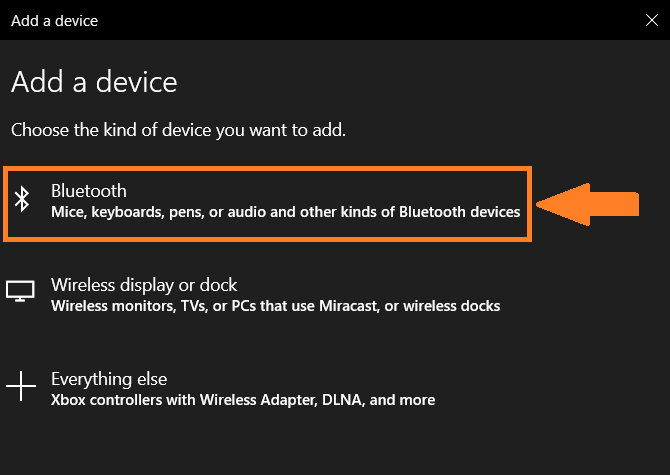
4. Sau đó lại có một cửa sổ mới xuất hiện, bạn hãy chọn thiết bị muốn kết nối và nhấn nút Connect.
Nếu thiết bị bên ngoài là chuột không dây hoặc bàn phím không dây thì bạn chỉ cần kết nối như trên là xong. Nhưng nếu thiết bị bên ngoài là smartphone hay một laptop khác thì bạn cần xác nhận kết nối.
2. Mở Bluetooth bằng Action Center
Action Center có biểu tượng là hình tin nhắn ngay góc dưới màn hình win 10. Bạn hãy nhấn vào biểu tượng đó:
1. Tại đây bạn chỉ cần nhấn vào mục Bluetooh là có thể mở kết nối. Có thể nói, đây là một phương pháp bật Bluetooth cực kỳ nhanh và đơn giản.
2. Nếu bạn đã thiết lập thiết bị kết nối từ trước thì bạn có thể truyền thông ngay. Nếu chưa thiết lập thiết bị kết nối, bạn hãy nhấn phải chuột vào mục Bluetooth này và chọn Go to Settings.
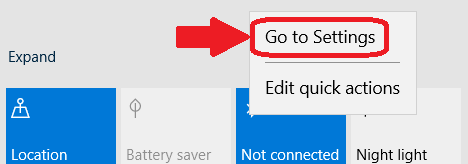
3. Để ghép nối với một thiết bị khác bạn hãy thực hiện giống như bước 2, 3, 4 của cách 1 nhé.
3. Cách mở Bluetooth bằng từ chế độ máy bay
Trong chế độ máy bay của Win 10 có mục bật tắt Bluetooh, vậy để thực hiện mở Bluetooth bạn hãy làm theo các bước sau:
1. Nhấn tổ hợp phím Ctrl + I và chọn mục Network & Internet.
2. Tiếp theo bạn hãy chọn mục Airplane mode ở bảng danh mục bên trái.
3. Sau đó bạn chỉ cần nhấp vào công tắc tại mục Bluetooth để nó chuyển từ Off thành On là xong.
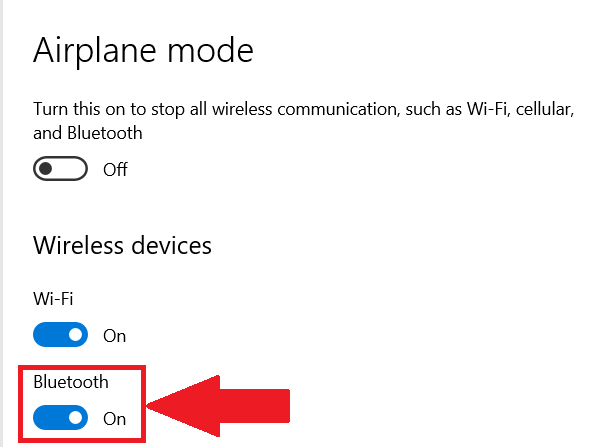
4. Cài đặt Bluetooth tự động mở (Automatic)
Các phương pháp trên có điểm chung là đều phải thực hiện một cách thủ công. Để mở Bluetooth một cách tự động bạn hãy cài đặt services cho Bluetooth là Automatic. Đặc biệt, nếu bạn không thể bật Bluetooth theo các cánh trên thì cách này có thể sẽ giúp được bạn. Các bước thực hiện như sau:
1. Nhấn tổ hợp phím Windows + R sau đó nhập lệnh Services.msc và nhấn OK.
2. Tại màn hình Services, bạn hãy nhấp phải chuột vào mục Bluetooth Support Service và chọn Properties.
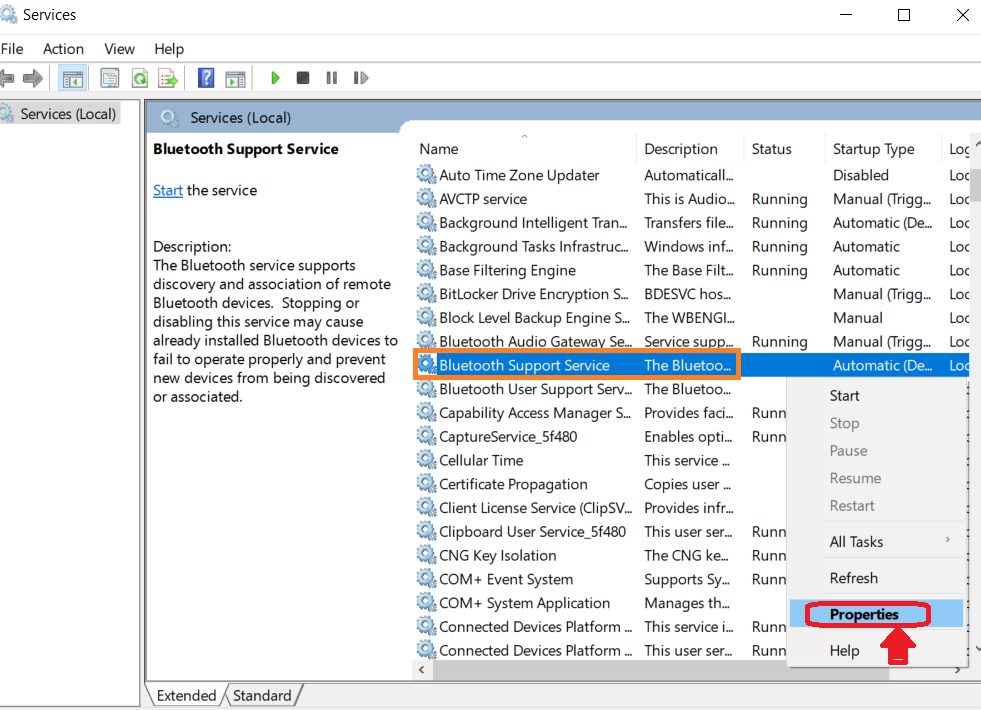
3. Một cửa sổ mới hiện ra, ở mục Startup type bạn hãy chọn Automatic, ở mục Services status bạn hãy chọn Start và nhấn nút OK.
Như vậy là từ khi bật máy đến tắt máy, Bluetooth sẽ được bật một cách tự động mà không cần bạn kích hoạt.
Trên đây chính là 4 cách mở Bluetooth win 10 cực kỳ dễ dàng. Hy vọng rằng bài viết này hữu ích với bạn đọc. Còn nếu bạn gặp khó khăn nào khi thực hiện hay để lại comment để được hướng dẫn chi tiết nhé!











Leave a Reply